A Windows 11 tálca a képernyő alján található sáv, amely gyors hozzáférést biztosít a kedvenc alkalmazásokhoz, beállításokhoz és értesítésekhez. A testreszabás javíthatja a számítógépen történő működését. Míg egyes felhasználók elmulasztják a régebbi verziók rugalmasságát, a Windows 11 tálca testreszabása továbbra is számos hasznos lehetőséget kínál a szívének vágyainak módosítására és hangolására. Ebben az útmutatóban megtanulhatja, hogyan lehet testreszabni a tálcát, beleértve a tálca elrejtését a Windows 11-ben, a Windows 11 tálca balra mozgatásának módját, és még több módszert, hogy megfeleljen a munkafolyamatnak:
Hogyan lehet megnyitni a tálca beállításait a Windows 11
-ben, hogy megkezdhesse a tőzsdebár, megnyitja a beállításokat. A leggyorsabb módszer az, ha kattintson a jobb gombbal (vagy nyomja meg és tartsa be) egy ingyenes területet a tálcán, majd kattintson vagy érintse meg a tálca beállításait. src=”https://www.digitalcitizen.life/wp-content/uploads/2024/07/win11_taskbar_settings.png”>
Hogyan lehet megnyitni a tálcar beállításokat a Windows 11
-ben. Alternatív megoldásként eljuthat a Beállítások alkalmazás (Windows + I) megnyitásával és a személyre szabáshoz való hozzáférés> Tálcán. szélesség=”648″height=”484″src=”https://www.digitalcitizen.life/wp-content/uploads/2024/07/win11_taskBar_settings-1.png”>
A tálalási lehetőségek elérhetőek> Personalize> TaskBar
Tartalom
Most, hogy a tálca beállításaiban van, beállíthatja, hogy milyen elemek jelennek meg a tálcán. Menjünk át néhány általános testreszabáson. src=”https://www.digitalcitizen.life/wp-content/uploads/2024/07/win11_taskbar_settings-2.png”>
A keresőmező a Windows 11 tálcájában vagy a keresőhöz. Lépjen a Tálcsébe beállításai oldalra, és a tálcsék elemekben kattintson vagy érintse meg a Keresés melletti legördülő menü gombot. Ezután válassza ki a kívánt lehetőséget:
Hide-Távolítsa el a keresési lehetőséget a tálcából. Csak keresési ikon-A tálca csak egy nagyító ikont mutat. Keresési ikon és címke-nagyító üveg kap a keresési címke mellett. Keresési mező-az alapértelmezett beállítás; Megjeleníti a tálcán lévő teljes keresőmezőt. 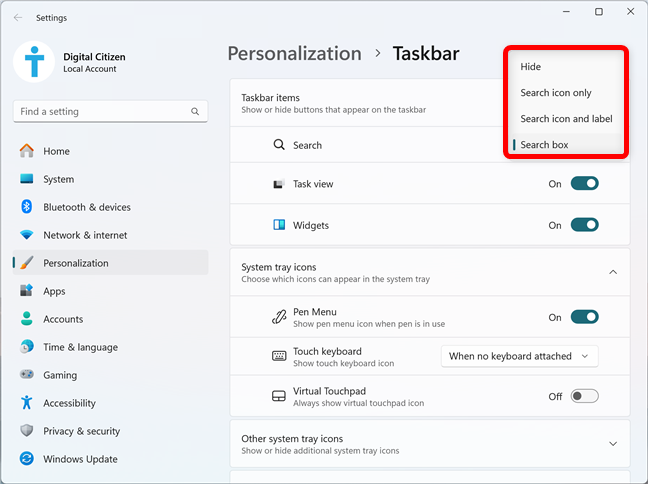
Hogyan kell személyre szabni a Windows 11 tálcáján történő ellenőrzési útmutatóját, hogyan kell ellenőrizni, hogyan kell ellenőrizni, hogyan kell ellenőrizni, hogyan kell ellenőrizni, hogyan kell ellenőrizni, hogyan kell ellenőrizni, hogyan kell ellenőrizni, hogyan lehet a Windows 11-et. Keresés. src=”https://www.digitalcitizen.life/wp-content/uploads/2024/07/win11_taskbar_settings-4.png”>
A feladat nézete a Windows 11 tálcáján
A tálca beállításai oldalon kapcsolja ki a feladat nézet kapcsolóját a tálcsék elemek szakaszban. szélesség=”648″height=”484″src=”https://www.digitalcitizen.life/wp-content/uploads/2024/07/win11_taskBar_settings-5.png”>
Hogyan lehet eltávolítani az ablakokat a Windows 11 TaskBar
PNE-ből, vagy azt, hogy elrejti az ablakokat. Tálcánként
A Windgetts funkció a Windows 11-ben egyike azoknak a dolgoknak, amelyeket szeretsz vagy utálsz. És figyelembe véve, hogy mennyire hibás és következetlen kütyü, nehéz szeretni őket. 🙂 Gyors hozzáférést biztosítanak a személyre szabott információkhoz, például az időjáráshoz, a hírekhez vagy a forgalmi eseményekhez, és a tálca bal sarkában vannak saját gombjaik. src=”https://www.digitalcitizen.life/wp-content/uploads/2024/07/win11_taskbar_settings-6.png”>
A Widgets gombot a Windows 11-ben, a Winds 11-ben, a Windbar-ban, a Windbar-on. A kütyü letiltásához és a hírek eltávolításához a Windows 11 tálcájáról, érje el a tálca beállításait, majd kattintson vagy érintse meg a Widget Switch tálcás elemek alatt. src=”https://www.digitalcitizen.life/wp-content/uploads/2024/07/win11_taskbar_settings-7.png”>
Hogyan lehet kikapcsolni a widget-eket. A Microsoft nemrégiben hozzáadott kütyüket a zár képernyőjéhez. Ha nem tetszik nekik, akkor a következő módja annak, hogy eltávolítsák a lezárási képernyő kütyüket a Windows 11-ből. Megjeleníti a különféle rendszeropciók és alkalmazások ikonjait. src=”https://www.digitalcitizen.life/wp-content/uploads/2024/07/win11_taskBar_settings-8.png”>
A rendszer tálca ikonok a Windows 11
opciói A személyre szabás> Támadási szakasz. A rendszer tálca ikonok szakaszában kiválaszthatja, hogy a toll menü, az érintő billentyűzet és a virtuális érintőpad megjelenik-e a rendszer tálcában. Kapcsolókat is kap más rendszer tálca ikonokhoz. Az érintő billentyűzet kivételével, amely lehetővé teszi az ikon megjelenésének kiválasztását, egyszerűen átválthatja az összes többi ikon kapcsolóját annak ellenőrzésére, hogy a tálcán megjelennek-e. src=”https://www.digitalcitizen.life/wp-content/uploads/2024/07/win11_taskbar_settings-9.png”>
Válassza ki a rendszer tálcájában szereplő ikonokat, vagy a Pinning ikonokat, vagy a Pining-ben, a Pinning-ben, a Pinning-ben, a Pinning-ben, a Pinning-ben, a Pinning-ben, a Pining-ben, a Pining-ben, a Pinning-ben, és a Pinning-ben, a Pinning-ben, és a Pinning-ben, a Pinning-ben, és a Pinning-ben, az A Windows 11, a Pinning Pining-ben, a Pinning-en, a nem pedig az alkalmazáshoz, és nem szükséges, hogy a rendszer tray-jával működjön a rendszer tray-ján, és nem A tálca, olvassa el ezt az útmutatót: Hogyan lehet hozzáadni vagy eltávolítani az ikonokat vagy alkalmazásokat a Windows 11 tálcából. Nyissa meg a Beállítások alkalmazást (Windows + I), a hozzáférési időt és a nyelvet a bal oldalsávban, majd kattintson vagy érintse meg a Dátum és az Idő. src=”https://www.digitalcitizen.life/wp-content/uploads/2024/07/win11_taskbar_settings-10.png”>
A beállításokhoz> Idő és nyelv> Idő és időpont „Megjelenítést”. tray.”
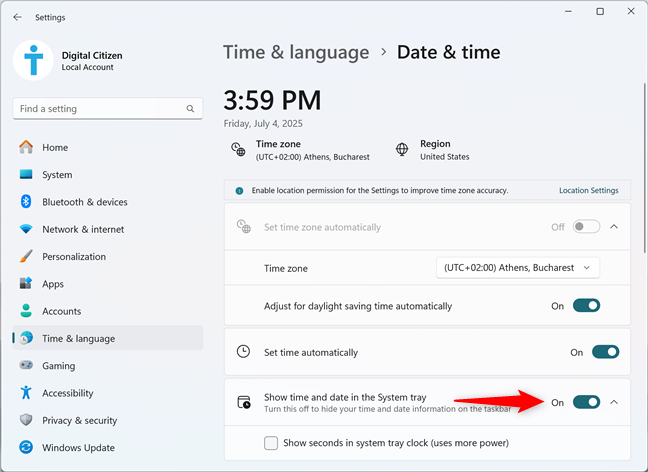
elrejti a Windows 11 tálcát. Nézze meg az útmutatónkat a másodpercek hozzáadásáról vagy eltávolításáról a Windows 11 órájából. A rajta lévő elemek kiválasztása mellett azonban megváltoztathatja a tálca megjelenését és viselkedését is. Így lehet ezt megtenni:
Hogyan igazítsuk a Windows 11 tálcát balra
A Windows 11 tálcát középpontjában, hasonlóan a MacOS interfészhez. Ez a kialakítás a tálcás ikonokat és a Start menüt a képernyő közepére helyezi. magasság=”364″src=”https://www.digitalcitizen.life/wp-content/uploads/2024/07/win11_taskBar_settings-12.png”>
A tálca alapértelmezetten középpontjában áll a Windows 11
-ben. Ha kíváncsi, hogyan lehet a tálcát a Windows 11-ben mozgatni, és az elemeket a képernyő bal oldalára igazíthatja, az könnyű megtenni. A tálca beállításaiban (Beállítások> Testreszabás> Tálcán) keresse meg (és bővítse) a tálca viselkedését. Ezután kattintson vagy érintse meg a tálca igazításának legördülő menüjét, és válassza a bal oldali lehetőséget a központ helyett. magasság=”472″src=”https://www.digitalcitizen.life/wp-content/uploads/2024/07/win11_taskBar_settings-13.png”>
Hogyan jelenítsük meg a tálcát a bal oldali oldalra, a Windows 11-ben, a Windows Részletekben, az olvasáshoz. A Windows 11 Start menü bal oldalon. Ez a szolgáltatás távol tartja a tálcát látványtól, csak akkor, ha a kurzort a helyére helyezi. Hozzáférés a tálca beállításaihoz (Beállítások> Testreszabás> Tálcán), és ellenőrizze, hogy a tálca viselkedésének szakaszában az „automatikusan elrejti a tálca elrejtését”. src=”https://www.digitalcitizen.life/wp-content/uploads/2024/07/win11_taskbar_settings-14.png”>
Hogyan lehet elrejteni a Windows 11-et, hogy ezt az útmutatót el lehet rejteni, vagy hogy ez az útmutató, vagy a részletek, vagy megmutatja, hogy mi történik: A tálcán a Windows 11-ben. A tálca beállításainak tálca viselkedésének szakaszában megtalálja ezeket a lehetőségeket is:
jelvények megjelenítése a tálcás alkalmazásokon-A Windows 11 értesítéseket jelenít meg az alkalmazás ikonjain. A tálcás alkalmazások villogása-az operációs rendszer kiemeli azokat az alkalmazásokat, amelyekre egy villogó ikonra van szükség. Ossza meg az ablakokat a tálcsémből-lehetővé teszi, hogy a tartalmat megossza a nyitott alkalmazásokból a találkozók során (a Microsoft Teams-en keresztül) a jobb gombbal kattintson a menü segítségével.
Hogyan lehet megjelölni a jelvényeket, villogni és megosztani az opciókat a tálcás alkalmazásokhoz
Hogyan váltja a show-t, a tuskbar gombot, és megosztja az opciókat. A tálcán egy asztali gombot is tartalmaz az asztal gyors eléréséhez. Ha ez a gomb engedélyezve van, akkor kattintson vagy érintse meg a tálcás jobb szélén. szélesség=”648″height=”382″src=”https://www.digitalcitizen.life/wp-content/uploads/2024/07/win11_taskBar_settings-16.png”>
A kiállítási asztal jobb oldalán, a Windows 11 Taskbar
-os telephelyén található. Ha ez a gomb elérhető a „Kiválasztja a tálca távoli sarkát az asztal megjelenítéséhez” opció ellenőrzésével vagy törlésével. src=”https://www.digitalcitizen.life/wp-content/uploads/2024/07/win11_taskbar_settings-17.png”>
Válassza ki a tálcabőr távoli sarkát, hogy megmutathassa a gombot, hogy megmutathassa a gombot. Asztal. A tálcán beállítások oldalon a „Tálcángok gombjai és a címkék elrejtése” legördülő menü kattintása vagy megérintése a tálcsék viselkedése alatt három lehetőséget mutat:
Mindig-A tálcal ikonok mindig kombinálódnak, és címkéik mindig rejtettek. Ha a tálcás tele van-a Windows 11 csak akkor csoportosítja a tálcakikonokat, ha nincs több hely számukra. Soha-az operációs rendszer soha nem egyesíti a tálcak ikonjait, és a nyitott alkalmazások mindig külön ikonokkal és címkékkel rendelkeznek minden ablakhoz.
kombináljuk a tálalás gombokat, és elrejti a címkéket. Csoportcsoportos tálcak ikonok a Windows-ban. Számos lehetőség áll rendelkezésre a tálca viselkedésének szakaszában. Az első az, hogy „mutasd meg a tálcámat az összes kijelzőn”. Ez a beállítás alapértelmezés szerint engedélyezve van, és itt nem sok magyarázatra van szükség. Törölje a jelölést, ha csak a tálcát akarja a fő képernyőn. Height=”472″src=”https://www.digitalcitizen.life/wp-content/uploads/2024/07/win11_taskBar_settings-19.png”>
Mutassa meg a tálcát az összes kijelzőn, több kijelzőn jelenik meg, ha több kijelzőn jelenik meg, ha több kijelzőn jelenik meg, ha több kijelzőn jelenik meg, akkor több kijelzőn jelenik meg, ha több kijelzőn jelenik meg, ha több kijelzőn jelenik meg, ha több kijelzőn jelenik meg, ha több kijelzőn jelenik meg, ha több kijelzőn jelenik meg, ha több kijelzőn jelenik meg, ha több kijelzőn jelenik meg, ha több kijelzőm megmutatja, ha több kijelzőn jelenik meg, ha a több kijelzőn megjelenik, akkor több kijelzőm megmutatja, ha több kijelzőn jelenik meg, akkor több kijelzőm megmutatja, ha több kijelzőn jelenik meg, ha több kijelzőm megmutatja, ha több kijelzőm megjelenik, akkor több kijelzőm megjelenik. Az alkalmazások be vannak kapcsolva.”Kattintson vagy koppintson a mellette lévő legördülő menüre, hogy három lehetőséget tárjon fel:
Az összes tálca-Az összes tálcán megjeleníti a rögzített és aktív alkalmazások ikonját az összes képernyőn. A fő tálcán és a tálcán, ahol az ablak nyitva van, a rögzített alkalmazás ikonjai csak a fő tálcán jelennek meg, míg a nyitott alkalmazások ikonjai megjelennek mind a fő tálcán, mind a képernyő tálcáján, ahol az ablak aktív. A tálcán, ahol az ablak nyitva van-a nyitott alkalmazások ikonjai kizárólag a képernyő tálcáján jelennek meg, ahol az ablak jelenleg aktív, míg a fő tálca csak a rögzített alkalmazásokat mutatja. 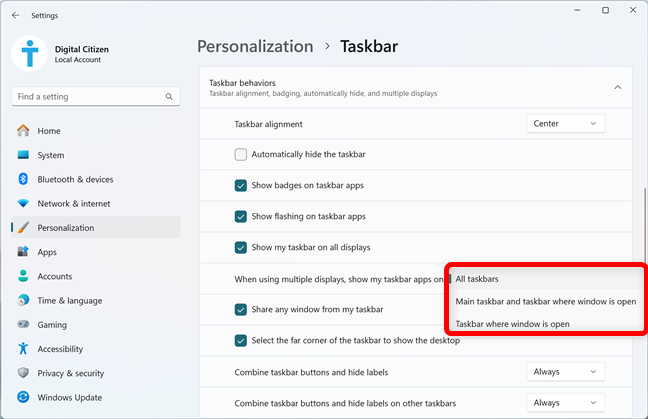
Ha több kijelzőt használ, mutassa meg a tálcal-alkalmazásokon a tálalás alkalmazásaimat a
-ben.”Kattintson vagy érintse meg a mellette lévő legördülő menüt, és válasszon a következők között:
Mindig-A többi tálcán lévő tálcás ikonok mindig kombinálódnak, és címkéik mindig rejtve vannak. Amikor a tálcás tele van-a Windows 11 csak akkor csoportosítja a tálcak ikonjait, ha nincs több hely számukra. Soha-az operációs rendszer soha nem egyesíti a tálca ikonjait más tálcán, és a nyitott alkalmazásoknak mindig külön ikonjai és címkéi vannak a tálcán az egyes ablakokhoz.
kombinálási gombok kombinálása és elrejtése a többi tálaláson. szerkesztett. Csak egy másodlagos monitor csatlakoztatásával változtathatja meg őket a Windows 11-hez. Lehet, hogy beállította annak igazítását, megváltoztatta az ikonok megjelenését, vagy megcsinálta, hogyan viselkedik több monitoron. Még a kis változások is nagy változást hozhatnak az idő múlásával. Mielőtt bezárná ezt az útmutatót, kíváncsi vagyok: Hogyan néz ki a tálcájod? Valami minimálisra törekedett, vagy csomagolva a gyors hozzáférésű eszközökkel? Mit változtattál még? Hadd tudd meg a válaszát az alábbi megjegyzés szakaszban.